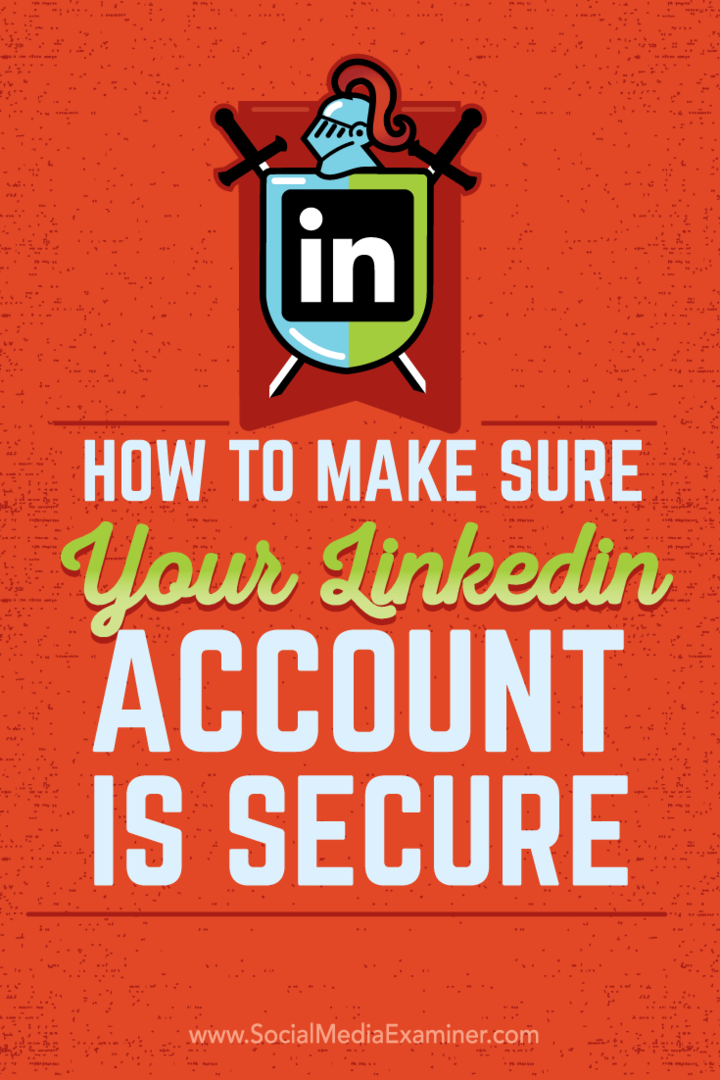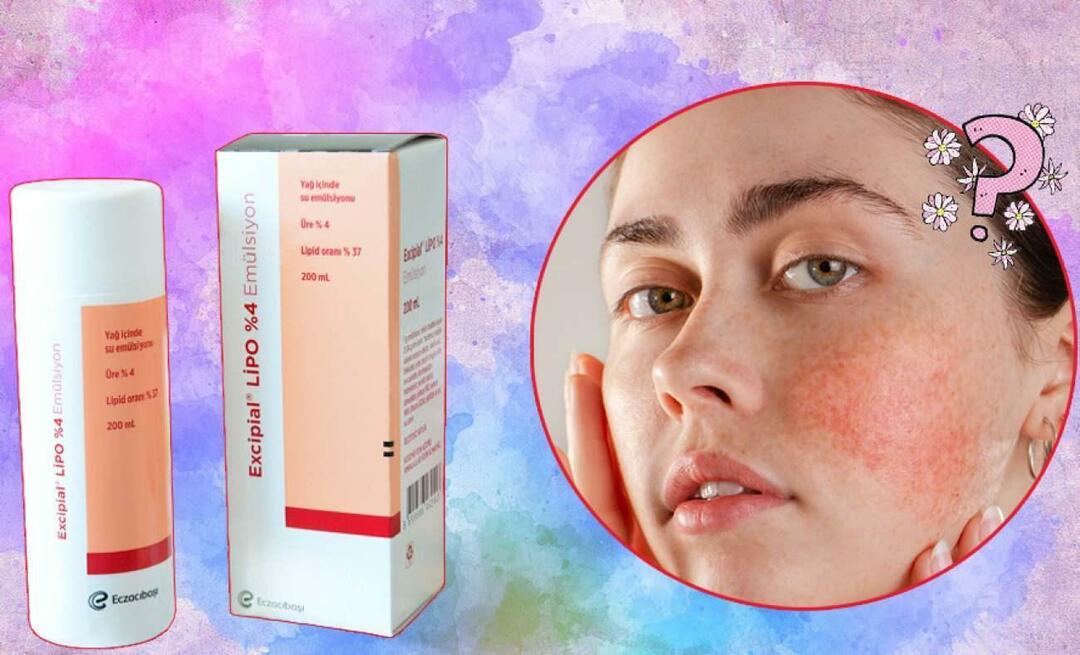Come assicurarti che il tuo account LinkedIn sia protetto: Social Media Examiner
Linkedin / / September 26, 2020
 Sei su LinkedIn?
Sei su LinkedIn?
Hai rivisto di recente le tue impostazioni di sicurezza e privacy?
Sebbene LinkedIn sia prezioso per costruire la tua presenza professionale, è importante essere consapevoli della tua privacy e sicurezza individuale quando utilizzi la rete.
In questo articolo lo farai scopri cosa devi sapere per gestire la tua sicurezza su LinkedIn.
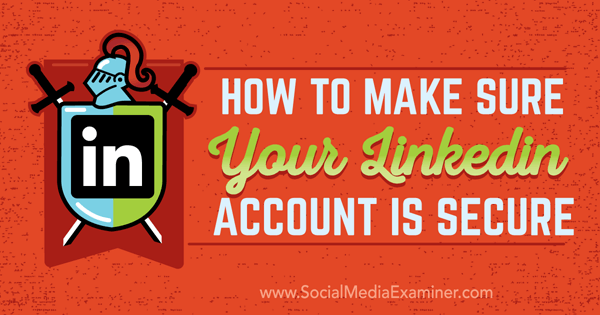
Ascolta questo articolo:
Dove iscriversi: Podcast di Apple | Google Podcast | Spotify | RSS
Scorri fino alla fine dell'articolo per i collegamenti alle risorse importanti menzionate in questo episodio.
Come accedere alle impostazioni di privacy e sicurezza
È essenziale gestire la privacy e le impostazioni di sicurezza di LinkedIn in modo che il tuo profilo personale è sicuro, ma ancora visibile sulla rete. Per impostazione predefinita, LinkedIn condivide alcune cose che potresti voler mantenere private e mantiene private altre cose che dovrebbero essere pubbliche.
Se non hai mai modificato le tue impostazioni, ecco come accedervi.
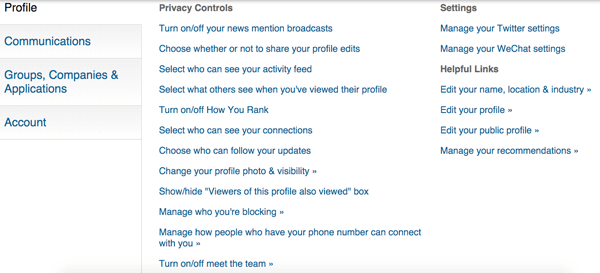
LinkedIn ha più di 40 impostazioni di sicurezza. Ecco quelli che hanno il maggiore impatto sui professionisti del marketing.
# 1: Decidi se condividere citazioni di notizie
LinkedIn Menzionato nelle notizie la funzione trova e condivide automaticamente con la tua rete le notizie che ti menzionano. (LinkedIn ha acquistato il Newsle app per curare contenuti più pertinenti per i membri.)
L'impostazione predefinita è condividere le tue menzioni di notizie. Per modificare questa impostazione, vai a Controlli sulla privacy e fare clic su Attiva / Disattiva le trasmissioni di menzioni di notizie. Nella finestra che appare, deseleziona Sì! Fagli sapere la scatola e fare clic su Salva modifiche.
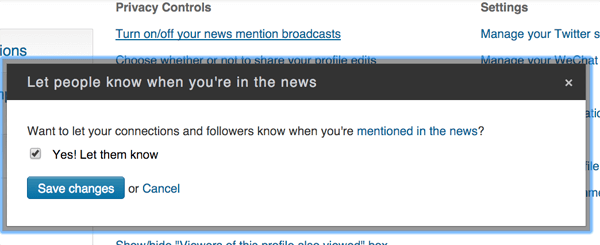
Citato nelle notizie è una caratteristica fantastica per le persone che hanno una presenza online positiva. Tuttavia, vorrai disattiva questa funzione se tu o uno dei tuoi clienti avete a che fare con problemi di gestione della reputazione (ad esempio, stai lavorando con un cliente che sta vivendo una crisi personale sui social media o sta subendo una stampa negativa).
Ricorda, non c'è modo di gestire ciò che viene condiviso con la funzione Menzionato nelle notizie. La tua unica opzione è attivare o disattivare le menzioni nelle notizie.
# 2: disattiva la condivisione delle modifiche al profilo
Questa impostazione della privacy ha meno a che fare con la tua sicurezza personale e più a che fare con il modo in cui i tuoi contatti visualizzano te e la tua attività. Dal momento che non vuoi necessariamente avvisare la tua rete di ogni piccola modifica che apporti al tuo profilo, Ti consiglio di disattivare le modifiche al profilo (precedentemente chiamate trasmissioni di attività).
Fare così, fare clic su Scegli se condividere o meno le modifiche al profilo. Nella finestra che appare, deseleziona la casella e fare clic su Salva modifiche.
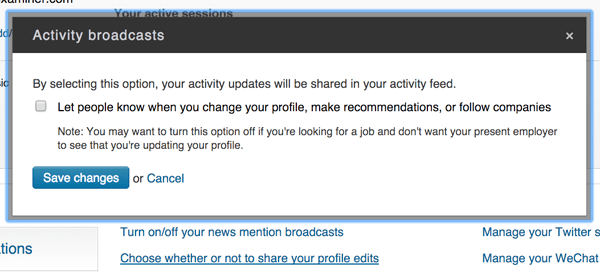
Puoi anche apportare questa modifica dal tuo profilo. Sul lato destro del tuo profilo in Notify Your Network?, seleziona No per disattivare questa funzione.
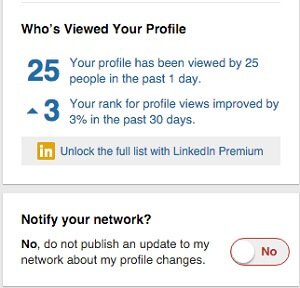
Riattiva queste notifiche per un breve periodo quando hai grandi notizie (hai iniziato un nuovo lavoro, firmato un nuovo cliente, sei stato promosso o aggiunto qualcosa di significativo al tuo profilo). Quindi spegnili di nuovo.
# 3: Decidi chi può vedere il tuo feed di attività
Il tuo feed di attività LinkedIn era usato per essere i tuoi aggiornamenti. Ora si riferisce solo alle azioni intraprese, come seguire gli influencer, aderire gruppi e così via.
Il feed delle attività è visibile alla rete per impostazione predefinita. Come per le modifiche al profilo, probabilmente non vuoi che le tue attività minori ingombrino i feed delle tue connessioni, quindi puoi rendere privato il tuo feed delle attività.
Per modificare l'impostazione per essere più privati, fare clic su Seleziona chi può vedere il feed delle attività. Nella finestra che appare, scegli l'opzione Solo tu e fare clic su Salva modifiche.
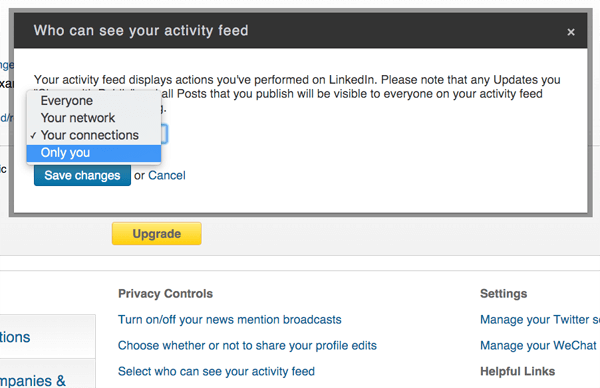
Ricorda, gli aggiornamenti pubblici sono visibili a tutti, indipendentemente dall'impostazione del feed attività.
# 4: Seleziona cosa vedono gli altri sul tuo profilo
Nella maggior parte dei casi, vuoi che le persone sappiano quando hai visualizzato il loro profilo LinkedIn. Ti aiuta a rimanere in primo piano e aumenta il fattore di fiducia. Tuttavia, a volte potresti voler rendere anonimo il tuo profilo.
Ad esempio, se stai facendo ricerche su LinkedIn e non vuoi che le persone ti vedano, renditi completamente privato. Usa questa tattica quando controlli i concorrenti o visualizzi potenziali datori di lavoro, dipendenti o partner.
Per modificare questa impostazione, fai clic su Seleziona cosa vedono gli altri quando hai visualizzato il loro profilo. Poi decidi se vuoi mostrare il tuo nome e il titolo, visualizzare solo semi–caratteristiche del profilo privato o essere completamente privato.
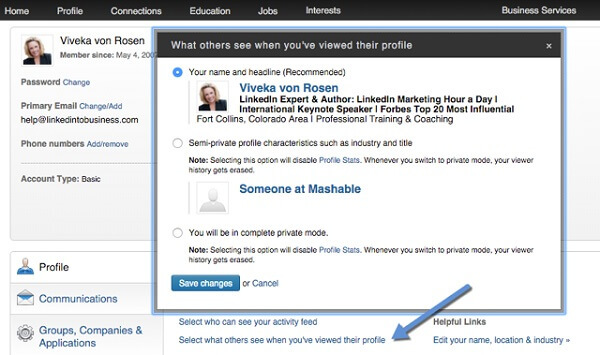
Ecco lo svantaggio di renderti anonimo. Se hai l'account LinkedIn gratuito, non sarai in grado di vedere chi ha visualizzato il tuo profilo. Non appena rendi privato il tuo profilo, la tua cronologia viene cancellata. Pertanto, se vuoi diventare privato, controlla per vedere chi ha visualizzato per primo il tuo profilo, quindi modifica l'impostazione. Se hai un account premium, non fa differenza. Puoi ancora vedere chi ha visualizzato il tuo profilo.
Il mio consiglio è di mantenerti pubblico il più possibile, poiché la visibilità aiuta ad aumentare la fiducia, il che alla fine fa crescere la tua attività.
# 5: decidi chi può vedere le tue connessioni
Molte persone credono che tutti gli utenti di LinkedIn possano vedere i propri file collegamenti. Questo non è effettivamente il caso.
Per impostazione predefinita, solo i tuoi collegamenti di primo grado possono vedere gli altri collegamenti di primo grado. (I collegamenti di primo grado sono le persone che hai invitato o le persone che ti hanno invitato.)
Disattiva questa impostazione se non desideri che i tuoi collegamenti si vedano. Fare clic su Seleziona chi può vedere le connessioni e scegli solo tu. Poi fare clic su Salva modifiche.
Ricevi la formazione sul marketing di YouTube - Online!

Vuoi migliorare il tuo coinvolgimento e le tue vendite con YouTube? Quindi unisciti al più grande e migliore raduno di esperti di marketing di YouTube mentre condividono le loro strategie comprovate. Riceverai istruzioni dettagliate in tempo reale incentrate su Strategia di YouTube, creazione di video e annunci di YouTube. Diventa l'eroe del marketing di YouTube per la tua azienda e i tuoi clienti mentre implementi strategie che ottengono risultati comprovati. Questo è un evento di formazione online dal vivo dei tuoi amici su Social Media Examiner.
CLICCA QUI PER I DETTAGLI - I SALDI FINISCONO IL 22 SETTEMBRE!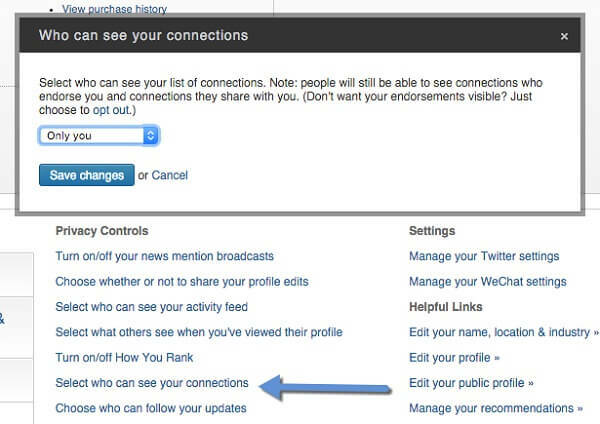
# 6: decidi chi ha accesso al tuo numero di telefono
Per impostazione predefinita, tutti i membri di LinkedIn che hanno il tuo numero di telefono possono trovarti e connettersi con te. Pertanto probabilmente vorrai gestire il modo in cui le persone che hanno il tuo numero di telefono possono connettersi con te. Seleziona questa opzione in Controlli sulla privacy.
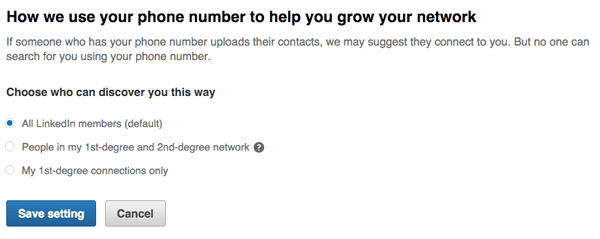
LinkedIn ha introdotto questa impostazione a causa dell'aggiornamento app mobile. Potresti voler essere più esigente su chi può vedere il tuo numero rispetto all'impostazione predefinita, che è Tutti i membri di LinkedIn. Scegli Persone nella mia rete di 1 ° e 2 ° grado e fai clic su Salva impostazioni.
# 7: modifica il tuo profilo pubblico
Che abbiano o meno un account su LinkedIn, chiunque abbia accesso a Internet può vedere il tuo profilo pubblico. Per impostazione predefinita, LinkedIn rende visibili a tutti tutti gli aspetti del tuo profilo. Lo vorrai apportare alcune modifiche per proteggere la tua privacy.
Sotto Link utili, fai clic su Modifica il tuo profilo pubblico. Quindi personalizzalo.
Per lo meno, rendi la tua foto, il titolo (che include la tua posizione e il settore) e i siti web visibili sul tuo profilo pubblico. (Per aggiungere qualsiasi sito web, fare clic per modificare le informazioni di contatto in basso a destra della normale visualizzazione del profilo.)
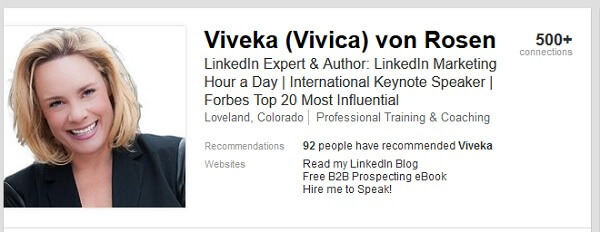
Per proteggersi dal furto di identità, non vuoi rivelare troppe informazioni personali al pubblico.
Mentre sei nella sezione Modifica il tuo profilo, se non l'hai ancora fatto, personalizza il tuo URL LinkedIn per riflettere il tuo nome. In questo modo, nessun altro può rivendicarlo.
# 8: vedi quali app possono accedere al tuo profilo e ai tuoi dati
Non fa mai male controllare quale applicazioni avere accesso al tuo profilo LinkedIn e ai dati di rete.
Nella scheda Gruppi, aziende e applicazioni, fare clic sull'opzione per visualizzare le applicazioni. Rimuovi l'accesso alle app‘non ti senti più a tuo agio.
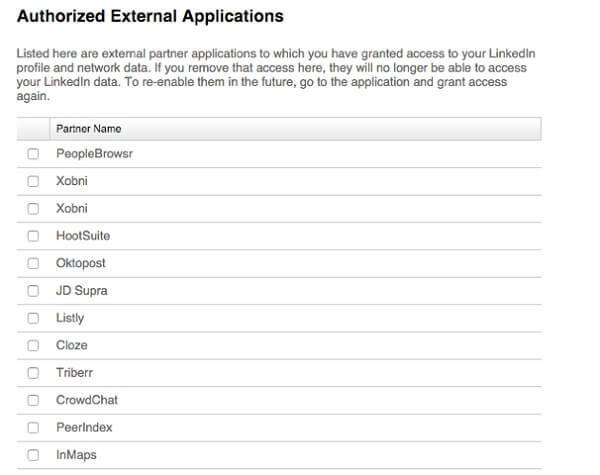
Se desideri riattivare un'app, vai all'applicazione e concedi l'accesso.
# 9: disattiva la condivisione dei dati con app di terze parti
Come ulteriore livello di protezione, disattiva la condivisione dei dati con applicazioni di terze parti (menzionato nella sezione precedente). Nella barra laterale sinistra, fare clic su gruppi, Scheda Aziende e applicazionie a destra fare clic su Attiva / Disattiva condivisione dati con applicazioni di terze parti.
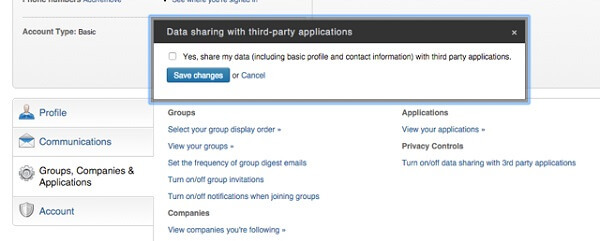
# 10: controlla il tuo account
Ci sono alcuni posti nella scheda Account (anche in Privacy e impostazioni) che potresti voler esplorare.
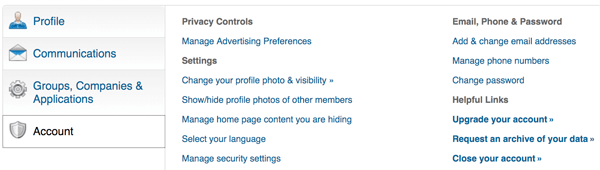
Primo, fai clic su Aggiungi e modifica indirizzo email per aggiungere indirizzi email al tuo account. È una buona idea aggiungi tutti gli indirizzi email che utilizzi. In questo modo LinkedIn non proverà automaticamente a creare un account duplicato se qualcuno cerca di connettersi con te tramite uno dei tuoi indirizzi email meno utilizzati. Dopo aver aggiunto un indirizzo, LinkedIn ti invierà un'e-mail per la verifica. Fare clic sul collegamento nell'e-mail da LinkedIn per confermare la modifica.
Fare clic su Richiedi un archivio dei dati per esportare un file archivio della tua attività e dei tuoi dati su LinkedIn. È una buona idea fallo una volta al mese così hai sempre accesso ai tuoi ultimi dati LinkedIn nel caso in cui succeda qualcosa con il tuo account.
Infine, è qui che ti troverai trova le opzioni per modificare la password o chiudere il tuo account, se necessario.
Best practice di base per la sicurezza
Nel mondo del marketing, della frode informatica e sicurezza informatica sono temi caldi. Il mondo di LinkedIn non è diverso.
Le impostazioni sopra elencate dovrebbero proteggere il tuo account. Esistono, tuttavia, alcune altre precauzioni che puoi prendere per proteggerti ulteriormente quando comunichi e ti connetti su LinkedIn:
Stai attento a ciò che condividi. Non condividere mai nulla in un aggiornamento o in un messaggio privato che possa metterti in imbarazzo se diventasse pubblico. (La mia regola: se non vuoi che tua nonna o tua nipote lo leggano, non condividerlo.) Anche le reti più sicure vengono violate, quindi qualsiasi cosa privata potrebbe potenzialmente essere resa pubblica.
Accetta solo persone che dovresti conoscere. LinkedIn dice di connettersi solo con le persone che conosci. Dico di entrare in contatto con persone che dovresti conoscere. Questi sono collegamenti che potrebbero potenzialmente aiutarti a far crescere la tua attività. Quando ricevi un invito per entrare in contatto con persone che non conosci, rivedere il loro profilo e le connessioni condivise prima di accettare l'invito. Puoi sempre fare clic sul pulsante Rispondi e chiedere loro perché vogliono connettersi prima di accettare l'invito.
A proposito, l'aggiornamento dell'app mobile di LinkedIn ha reso molto più facile comunicare tramite LinkedIn Messenger. Ci vuole solo un minuto per verificare le intenzioni di qualcuno.
Rimuovere o bloccare qualcuno se necessario. Se non desideri più essere connesso con qualcuno su LinkedIn, puoi rimuovere la persona come contatto o bloccarla e segnalarla. Puoi eseguire queste azioni dal profilo della persona. Nota: la persona che blocchi non riceverà alcuna notifica.
In conclusione
I passaggi precedenti possono aiutarti tieniti al sicuro come individuo, pur rimanendo visibile come professionista del marketing. Sebbene abbia evidenziato quelle che penso siano le impostazioni più importanti da rivedere, assicurati di controllare tutti gli elementi di privacy e sicurezza di LinkedIn per una protezione ottimale.
Cosa pensi? Quali precauzioni prendi per la sicurezza di LinkedIn? Quali impostazioni consigliate? Per favore condividi i tuoi pensieri e consigli nei commenti.